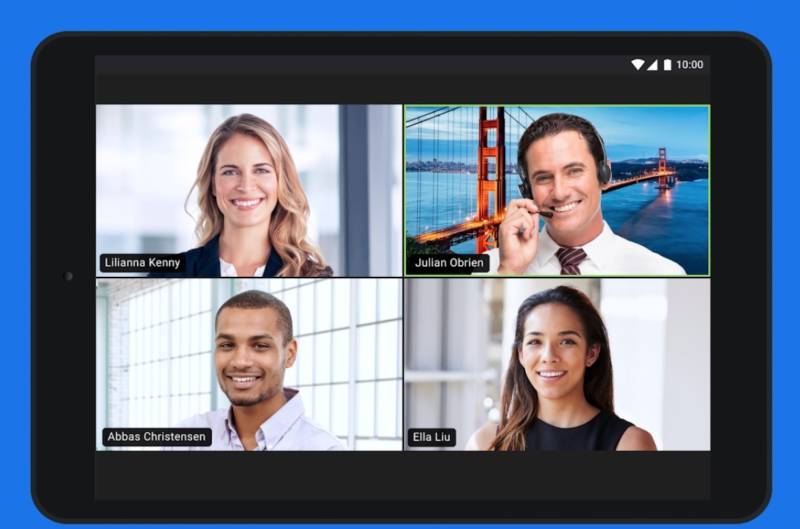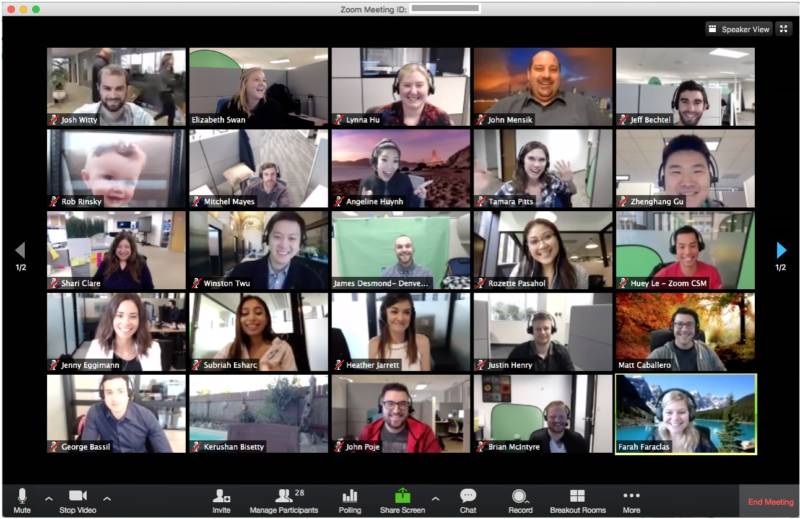Comentamos recentemente aqui no blog as diversas denúncias feitas pela imprensa internacional contra o aplicativo de videochamadas Zoom, que não seria tão seguro quanto prometido. O TargetHD.net parou de recomendar o uso do aplicativo, diante de tais denúncias. Porém, o app ainda é muito popular, e utilizado por muita gente.
Como não podemos fazer nada para combater a teimosia das pessoas, ao menos podemos ajudá-las a reforçar a segurança do aplicativo para que os seus dados não acabem nas mãos de terceiros com tanta facilidade. Por isso, nesse post, mostramos algumas medidas que podem ajudar a proteger as suas conversas o máximo possível.
Não inicie a sessão no Zoom com o Google ou o Facebook
No lugar, use o Single Sign On (SSO), ou início de sessão único, um sistema de início de sessão automático que não exige nenhum tipo de registro. É um sistema muito utilizado nos entornos corporativos, e são as próprias empresas que fornecem esse acesso para as contas de usuário.
Desse modo, você não usa informações pessoais, mas sim o domínio da empresa seguido pelo Zoom (exemplo: targethd.zoom.us), deixando de lado o uso de endereços de e-mail ou a autenticação do Facebook.
Obrigue aos participantes iniciar a conversa com o vídeo ligado
Assim, podemos saber o tempo todo o número de participantes da conversa. Se um atacante tenta entrar na reunião, a sua câmera será exibida automaticamente quando ele conseguir o acesso, de modo que o mais provável é que a câmera do atacante estará tapada, para ocultar a sua identidade.
Para ativar esse recurso, vá no site do Zoom (us04web.zoom.us), e vá em Configurações. Então, acesse a opção para o vídeo dos participantes.
Ative a encriptação H323/SIP
Você pode encriptar os dados que circulam na nuvem do Zoom via H322/SIP. Você pode ativá-la na opção homônima, através das configurações da plataforma de videochamadas.
Use sempre uma senha em suas reuniões
Essa é a primeira barreira de segurança contra ataques. O Zoom habilitou uma série de opções para configurar senhas, de acordo com o tipo de acesso. As opções que recomendamos a ativação são:
Solicite senha ao agendar novas reuniões
Exija uma senha para reuniões instantâneas
Uma senha é necessária para o PmI (Personal Meeting ID, iD de reunião pessoal)
Os participantes que não se separam pelo telefone precisam de uma senha
Também recomendamos desabilitar a opção Inserir a senha no link da reunião para permitir o acesso com um único clique, evitando assim que não convidados acessem a reunião sem senha.
Esqueça a transferência de arquivos e escrever mensagens sensíveis
Toda a informação que transita pelo Zoom pode ser interceptada com relativa facilidade, como textos e arquivos compartilhados. O mais recomendável é enviar essas mensagens em um serviço mais seguro, como Telegram, Signal ou Google Drive. Use qualquer outra plataforma com encriptação ponta a ponta. E você pode desativar o chat do Zoom para evitar que os participantes troquem mensagens de texto e documentos.
Ative os sons da conversa
Ative um alerta sonoro que avisa quando um participante entra ou sai da reunião, onde você tem o conhecimento e controle de quem está ou não na conversa. Ative esse recurso no item Reproduzir Som quando os participantes entram ou saem, e marque a casa de ativação.
Desative a função de controle remoto
O Zoom permite o controle remoto do computador de um participante e vice-versa. O recurso vem ativado como padrão, o que deixa nosso equipamento mais vulnerável aos ataques. No item com o mesmo nome dentro de Configurações, podemos desativar a funcionalidade de forma temporária.
Não compartilhe o link de convite para a reunião via WhatsApp ou outros aplicativos
Na hora de compartilhar links para convite de videochamadas, use vias seguras. De novo, é recomendado o Signal ou o Telegram para compartilhar esse link. Grupos de WhatsApp não são confiáveis.
Ative a notificação de acesso por e-mail
Dessa forma, você tem um monitoramento constante de todas as pessoas que acessam a videochamada. O Zoom envia um e-mail com todos os dados do participante, como seu nome de usuário e hora de acesso. Essa opção pode ser ativada no item Notificações que está dentro de Configurações.
Elimine qualquer participante que não se identificar
Se um nome de um participante é desconhecido, ou essa pessoa não dá sinal de vida na conversa, elimine essa pessoa de forma temporária da reunião. Faça isso no Painel de Controle da ferramenta, com a videochamada em curso.